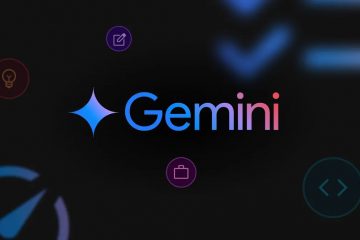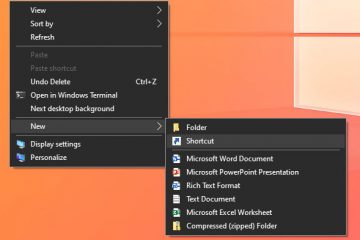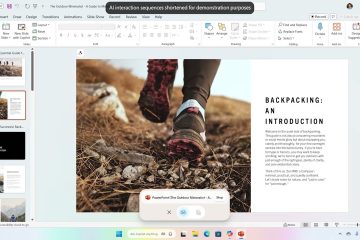Windows 更新錯誤 0x80073cf3 是計算機嘗試安裝或更新應用程序時的常見錯誤。當您嘗試從 Windows 更新服務安裝或更新應用程序時,可能會出現此錯誤消息。
很遺憾,沒有針對此錯誤的特定修復。但是,如果您想解決此 Windows 更新錯誤 0x80073cf3,則需要閱讀本文並按照以下簡單步驟操作。
目錄
什麼是 Windows更新錯誤 0x80073cf3?
Windows 更新錯誤 0x80073cf3 是使用 Windows 更新時可能出現的問題。此錯誤可能會阻止您安裝更新並導致計算機意外重新啟動。此錯誤的最常見原因是網絡問題或更新的文件。
您可以採取多種措施來修復此錯誤,包括檢查網絡連接、修復 Windows 安裝和下載手動獲取最新更新。本文將告訴您可以在幾分鐘內修復此窗口更新錯誤的所有方法。
如何修復 0x80073cf3?
Windows 更新錯誤 0x80073cf3 是一個常見問題,它會阻止您的計算機更新或安裝更新。 此錯誤可能是由某些因素引起的,包括 Microsoft 帳戶故障、Windows 更新文件損壞或丟失以及一般不一致。
以下是所有重要原因的簡要說明:
Microsoft 帳戶故障:當用戶嘗試更新其 Windows 操作系統時,他們可能會遇到錯誤代碼 0x80073cf3。此問題可能應歸咎於 Microsoft 帳戶。一些用戶發現退出並重新登錄他們的 Microsoft 帳戶可以解決問題。
其他人不得不刪除他們的帳戶並創建新帳戶才能使更新正常工作。不過,其他人報告說他們無法登錄其 Microsoft 帳戶,從而阻止他們更新系統。
一般不一致:Windows 更新錯誤 0x80073cf3 是 Windows 嘗試更新時發生的一般錯誤它的文件。許多不同的事情都可能導致此錯誤,但最常見的原因是您計算機上的文件與 Microsoft 從 Internet 下載的文件不一致。Windows 更新文件損壞或丟失:Windows 更新錯誤 0x80073cf3 是Windows 更新文件損壞或丟失時的常見問題。如果您遇到此錯誤,您應該嘗試解決問題。
方法 1:運行 Windows 應用商店疑難解答
Windows 10 用戶報告他們遇到了問題Windows 更新錯誤代碼 0x80073cf3。此問題會阻止用戶安裝更新,並且與 Windows 應用商店發生衝突會導致此問題。幸運的是,您可以運行一個疑難解答程序來解決此問題。
要解決此問題,請按以下步驟操作:
按 Windows+S 打開搜索框Windows 11.在搜索框中輸入troubleshooter並回車。疑難解答設置打開後,您必須點擊“Other Trouble-shooter“選項。在其他疑難解答選項中,您必須單擊“Windows Store Apps”選項旁邊的“運行“選項。
此過程完成後,您需要重新啟動 PC。如果您在運行疑難解答後仍然無法更新系統,請按照以下其他方法操作。
相關:如何修復 Windows 更新錯誤 0x80240034
方法 2:重置 Windows 應用商店緩存
Windows 應用商店緩存是存儲臨時數據、cookie 和其他文件的文件集合信息。有時需要清除此緩存以修復某些錯誤。可通過清除 Windows 應用商店緩存修復的最常見錯誤是 Windows 更新錯誤 0x80073cf3。
要清除 Windows 應用商店緩存,您需要執行以下簡單步驟:
打開命令提示符窗口,需要按Windows+R。在運行命令對話框中,粘貼“cmd“並回車繼續。命令提示符窗口打開時,鍵入以下命令:wsreset.exe
此過程完成後,“Windows 更新錯誤 0x80073cf3″錯誤將得到修復。如果您仍有問題,請按照下面的下一個方法。
方法 3:更新 Microsoft Store
Windows 10 用戶一直在為 0x80073cf3 錯誤代碼而苦苦掙扎數週。該問題導致 Windows 更新無法正常工作,微軟尚未提供永久修復。但是,用戶發現了更新 Microsoft Store 的臨時解決方法。
按 Windows+S 並在搜索欄中輸入 Microsoft Store。打開微軟商店後,需要點擊左側下方的Library選項。進入庫部分後,您必須點擊右上角的“獲取更新“選項。很快,您PC的應用商店將更新,並且出現此錯誤你的電腦會修好。
執行此操作後,res啟動您的計算機並嘗試再次運行 Windows 更新。它現在應該可以正常工作了。 Microsoft 已意識到此問題並正在努力進行永久性修復,但與此同時,此解決方法應該可以幫助您使您的計算機保持最新狀態。
方法 4:重置 Windows 應用商店
Windows 更新錯誤 0x80073cf3 是一個阻止您的計算機安裝或更新軟件的問題。此錯誤還可能導致計算機性能出現問題。要解決此問題,您需要重置 Windows 應用商店。
以下是一些簡單易行的步驟,可幫助您重置 Windows 應用商店:
首先,按下打開 Windows 設置Windows+I 鍵。進入計算機設置後,您必須點擊“應用程序“選項。進入應用部分後,您必須點擊“應用和功能“選項。向下滾動到 應用和功能 部分並找到 Microsoft Store 應用。找到應用後,點擊它前面的三個點,然後點擊高級選項。點擊此選項後,您將獲得該特定應用的更多選項。您必須在這些更多選項中單擊“Reset“選項。
相關:如何在 Windows 10 上修復 Windows 更新錯誤 0x8024a105
常見問題解答
如何重置我的 Microsoft Store 緩存?
重置緩存可以幫助您解決某些問題,例如當您無法下載應用時. 您需要清除應用商店的緩存才能在不同語言版本的應用之間切換。如果您對此有疑問,可能需要重置它。
Microsoft Store 需要 cookie 才能正常工作。 Cookie 是存儲有關您的活動和瀏覽歷史記錄的信息的文件。
要重置您的 Microsoft Store 緩存,請按以下步驟操作:
打開“開始”菜單並鍵入“命令提示符.”.右鍵單擊命令提示符結果並選擇“以管理員身份運行。“在命令提示符窗口中,鍵入“wincache“並按 Enter。鍵入“ clear/browserCache “在命令提示符中,然後按 Enter。關閉命令提示符窗口並重新啟動計算機。
現在您的 Microsoft Store 緩存已重置。
如何重新安裝 Windows 應用商店應用程序?
Windows 10 通過 Windows 應用商店提供種類繁多的應用程序,但有時它們可能會丟失。如果您在查找或使用 Windows 應用商店應用時遇到問題,不用擔心,您可以重新安裝它!
要重新安裝 Windows 應用商店應用,請按以下步驟操作:
打開設置 菜單,按 Windows+我同時。導航到應用程序 > 應用程序和功能。向下滾動直到看到要重新安裝的應用程序,然後單擊它。單擊<屏幕右上角的strong>重新安裝按鈕。Windows 將開始自動重新安裝應用程序。
如何打開 Windows 應用商店應用程序疑難解答?
Windows 10 帶有內置的疑難解答程序,可幫助您解決 Windows 應用商店應用的問題。
要打開 Windows 應用商店應用疑難解答,請執行以下操作:
打開開始菜單。單擊設置圖標。單擊疑難解答。在疑難解答列表中,單擊Windows應用商店應用 strong>。點擊運行疑難解答。
疑難解答將掃描問題並嘗試自動修復它們。如果它不能解決問題,它會為您提供一些嘗試的選項。
如何修復 Microsoft Store 不下載應用程序?
如果您在從 Microsoft Store 下載應用時遇到問題,可以嘗試一些方法。首先,確保您已連接到互聯網並且您的設備有足夠的存儲空間來下載該應用程序。
如果您仍然遇到問題,請嘗試重新啟動您的設備和 Microsoft商店應用程序。如果這不起作用,您可能需要清除 Microsoft Store 應用的緩存和數據。
為此,請按以下步驟操作:
轉到設置 > 應用程序 > Microsoft Store。選擇存儲。點擊清除緩存和清除數據.
我可以在沒有 Microsoft 帳戶的情況下下載應用程序嗎?
可以,您可以在沒有 Microsoft 帳戶的情況下下載應用程序。選擇“獲取”選項後,關閉即時登錄窗口並轉到另一個屏幕以在商店中查找另一個應用程序。
單擊“獲取”按鈕後,Microsoft Store 開始下載和安裝該應用程序,需要沒有微軟帳戶。您可以通過查看按鈕內的圓圈來觀察下載過程。
W如果您重置 Microsoft Store,會發生什麼情況?
如果您的 Microsoft Store 應用出現問題並且似乎無法找到解決方案,那麼重置應用可能是最佳選擇。 重置應用會刪除您的所有數據和設置,但它可以幫助解決一些常見問題。
要重置 Microsoft Store 應用,請按以下步驟操作:
打開設備上的設置菜單並選擇應用程序。向下滾動到Microsoft Store並點擊它。點擊高級選項 按鈕,然後選擇 重置。再次選擇重置,確認您要重置應用。
重置應用後,您需要再次使用 Microsoft 登錄帳戶。您還需要重新安裝之前安裝的所有應用程序。如果您沒有安裝很多應用程序,則需要先從 Microsoft Store 下載它們,然後才能再次使用它們。
如果我重置 Microsoft Store,我會失去什麼?
我會失去什麼?
strong>
Microsoft Store 提供範圍廣泛的數字產品和服務。 重置 Microsoft Store 後,您會丟失所有數據,包括您的應用、遊戲、音樂、電影和電視節目。 您的設置也將重置為默認設置。
如果您有與您的商店帳戶關聯的 Microsoft 帳戶,則需要重新登錄並重新下載所有購買的應用和遊戲.您以前的應用許可證不會轉移。
重置 Microsoft Store 會刪除我的遊戲嗎?
Microsoft Store 提供各種應用、遊戲、音樂,和電影。如果出現問題,它還提供了一種重置存儲的方法。但是,一些用戶擔心重置 Microsoft Store 會刪除他們的遊戲。
Microsoft 已確認重置 Microsoft Store 不會刪除任何遊戲。該過程旨在清除商店可能出現的任何問題。如果下載的遊戲或應用程序有任何問題,它們也將被刪除。但是,用戶的數據不會受到影響。
重置 Microsoft Store 是一個簡單的過程,只需幾分鐘即可完成。建議用戶在開始之前備份他們的數據,以防萬一出現問題。如果下載的遊戲或應用出現任何問題,它們也會被刪除。
最後的想法
希望本文中詳述的方法對您有所幫助你。如果他們確實設法修復了 Windows 更新錯誤 0x80073cf3,請在社交媒體上與您的朋友和關注者分享這篇文章。
感謝您的閱讀!
strong>